Уже многие видели или когда-то использовали приложение-пульт на телефоне, который может практически полностью заменить собой обычный телевизионный пульт дистанционного управления (ДУ). Вот только настроить его бывает непросто, а порой даже невозможно. Из-за многочисленных сложностей в подборе хорошего приложения для управления телевизором с телефона, подключения к ТВ и сбоев на этапе настройки, мы решили сделать исчерпывающую статью. Здесь мы расскажем можно ли сделать из телефона пульт ДУ, какие утилиты для этого использования, как их настроить и разберемся с проблемами, что могут возникнуть на этапе подключения.
Можно ли управлять телевизором с телефона?
В целом, да, с помощью телефона на Android или iPhone можем передавать команды телевизору точно такие же самые, как и с обычного пульта ДУ. Однако есть и условия, которые и определяют, сможем ли мы в конкретном случае воспользоваться данным функционалом. Во-первых, нужно специальное приложение. Мы поможем их подобрать. Во-вторых, на смартфоне должен быть ИК-порт, а еще некоторые приложения требуют подключения к Wi-Fi. Альтернативой может быть Bluetooth-подключение. При чем телефон и телевизор должны быть подключены к одной и той же сети.
Читайте также: Как смотреть онлайн TV на Android?
Как скачать пульт от телевизора на телефон?
Как мы уже писали, нужно приложение — пульт управления телевизором, с помощью которого смартфон будет передавать команды. Оно требуется для того, чтобы телефон правильно выбирал частоту и тип обращения к ТВ. У каждого производителя телевизор способ ввода может отличаться. Подобное программное обеспечение (ПО) доступно в официальном магазине Google Play. От пользователя требуется только определить, какое приложение для управления телевизором ему нужно и загрузить его. Процесс установки стандартен (ниже приведены ссылки на страницы для инсталляции утилит).
Лучшие приложения для управления ТВ с телефона
По сути у нас есть 3 основных типа приложений:
- Специальное ПО. Большинство разработчиков выпускают свое ПО, подходящее именно для их ТВ. Плюс у такого подхода в том, что приложение с высокой долей вероятности будет работать и делать это более стабильно.
- Универсальный пульт на телефон позволяет подключаться к ТВ разных производителей. Это полезно, если регулярно использовать несколько разных телевизоров. Негативный момент – больше риск того, что не удастся подключаться к какому-то устройству.
- Менеджер пультов. Подобные приложения позволяют подключаться к разным умным устройствам дома.
В рейтинге есть лучшие представители каждого класса, поэтому каждый читатель найдет то, что ему импонирует больше остального.
Mi Remote controller

Чтобы превратить телефон в пульт для телевизора, одним из самых удачных решений станет Mi Remote. Это фирменная разработка компании Xiaomi, которая по умолчанию установлена на многие устройства, но также ее можем установить на смартфоны других производителей. Универсальный пульт позволяет подключиться к телевизорам Samsung, LG, Sony, Panasonic, Sharp, Haier и другим, в том числе менее распространенным. Также позволяет настроить подключение к камерам, проекторам, плеерам, ТВ-боксам и большинству другой техники. ПО работает удивительно стабильно в большинстве случаев. Оно реализовано удивительно просто и эргономично, поэтому данное приложение можем считать лучшим.
полноценный русский язык интерфейса
простота настройки
стабильно работает на смартфонах большинства производителей
огромный выбор марок и моделей телевизоров, скорее всего в списке найдется и нужный
удобный интерфейс со всеми необходимыми кнопками управления
не очень стабильные обновления, после них пропадает функционал или в целом доступ к ТВ, но бывает это нечасто
нужен ИК-порт для управления ТВ
Ссылка на скачивание.
AnyMote Universal Remote

Уникальное, многофункциональное приложение для голосового управления телевизором, в котором есть и интерфейс обычного пульта ДУ. Универсальная утилита позволяет подключаться к большинству домашних устройств, в том числе к кондиционеру, компьютеру, Xbox, камере и т. п. Здесь присутствует 2 уровня: бесплатный и платный. В free-версии доступны практически возможности: создание макросов, изменение внешнего вида пульта, голосовое управление и даже воздушные жесты. Есть и платные возможности, среди которых: возможность сохранять любое количество пультов ДУ, резервное копирование и перенос данных приложения, техподдержка.
может работать по Wi-Fi, если нет поддержки ИК-порта
удачно реализованы макросы для выполнения нескольких задач одной кнопкой
огромный выбор устройств, список включает больше 900000
работает даже со старыми телевизорами
позволяет подключаться как с iPhone, так и с Android
не работает на телефонах Huawei, Vizio и Sony
в бесплатной версии можно настроить только 1 пульт
Ссылка на скачивание для Android и для iPhone.
Пульт для любого телевизора

Приложение-пульт для Smart ТВ с многообещающим названием работает бесплатно и действительно неплохо справляется со своей задачей. Он легко подключается как к самым распространенным телевизорам от LG, Samsung, Sony, Toshiba, Sharp, Haier, так и к менее известным Micromax, Hisense, Polar и т. п. Обладает полностью русскоязычным интерфейсом, а для связи с ТВ использует ИК-порт. Из-за устойчивости к помехам, стабильной работы и способности подключаться к разным устройствам, это ПО заслужило высокие позиции в нашем ТОПе лучших приложений. Не первое из-за того, что рекламы много, даже слишком.
быстро настроить подключение с телефона
нормальный русский язык интерфейса позволяет быстро разобраться в приложении
исправно работает на большинстве смартфонов разных производителей
не требует обязательного подключения к интернету
позволяет использовать разные пульты для нескольких ТВ
слишком много рекламы
к некоторым телевизорам все же не позволяет подключиться
Ссылка на скачивание.
Android TV Remote Control

Простое, удобное в использовании приложение для смартфона или планшета. Оно легко подключается к телевизорам разных производителей. В некоторых случаях является единственным приложением, которое без проблем работает с отдельными моделями ТВ. Исправно работает с Haier, Hyundai, Mi Box 3, с которыми многие другие программы не могут синхронизироваться. В некоторых моментах приложение выглядит немного сырым, порой неудобно расположены клавиши. Однако количество преимуществ перекрывает не сильно существенные недостатки.
есть возможность голосового ввода команд
с помощью приложения удобно играть в игры на смартфоне Android
присутствует сенсорная клавиатура для быстро поиска
работает со всеми телевизорами на Android TV
открывает быстрый доступ к настройкам ТВ
может не работать на смартфонах Sony
обязательно запрашивает доступ к геоданным, без GPS работать не будет
Ссылка на скачивание.
SURE Universal Remote

Приложение универсального предназначения для удаленного управления любой техникой дома, которая поддерживает такую возможность. Может работать даже с пылесосами, чайниками, умным домом и прочей электроникой. Для связи с устройствами используется Wi-Fi, но к старым телевизорам данное приложение подключается с помощью ИК-порта. Плюс программа позволяет воспроизводить фото и видео на экране телевизора. Особых замечаний к приложению практически нет, кроме того, что разработчики периодически выпускают кривые обновления. После них утилита перестает работать правильно. Со временем это фиксят.
совместимость с большей частью электроники
поддерживает управление телевизорами и приставками на базе Apple TV, Chromecast и Android TV
удобное меню управления, все кнопки находятся на своих местах
позволяет заменить собой много разных пультов
есть поддержка ИК и Wi-Fi-подключения
в отзывах пишут, что не работает с Telefunken
бывают ошибки при подключении
Ссылка на скачивание.
Читайте также: ТОП-10 лучших приложений для Smart TV
ZaZa Remote

Практичный пульт, который точно работает на смартфонах популярных производителей: Samsung, Xiaomi, Huawei, OPPO, Lenovo и т. п. Для подключения к технике нужен всего лишь ИК-порт. В этом случае появляется возможность подключиться к ТВ-приставке, проектору, вентилятору, камере или даже умной лампочке. Интерфейс утилиты стандартный, пользоваться удобно, есть даже поворотные регуляторы.
быстро обнаруживает доступные для подключения устройства
база электроники включает свыше 300 тысячах моделей
может работать без подключения к интернету
позволяет настроить любое количество пультов
находит даже те устройства, которых нет в списке, нужно только нажать кнопку All
Ссылка на скачивание.
LG TV Plus

Хорошее приложение, которое предназначено для телевизоров LG. Оно отлично работает со всеми моделями ТВ этого производителя, но не подходит для устройств других производителей. Только из-за узкой специализации мы и поставили приложение на последнее место. Работает с помощью Wi-Fi-сети, поэтому ТВ обязан быть подключен к той же сети. Приложение автоматически обнаруживает все подходящие устройства поблизости, поэтому особых настроек не требуется. Можно использовать даже с параметрами по умолчанию. Есть возможность транслировать картинку с телефона на телевизор.
удобное управление всеми телевизорами LG
можно транслировать изображение на экран ТВ
поддерживает все ТВ на WebOS, выпущенные после 2014 года
есть голосовое управление
нужно подключиться к одной и той же сети с ТВ
не работает для управления другими телевизорами
Ссылка на скачивание.
Читайте также: Беспроводные наушники для ТВ – ТОП моделей 2020
Как настроить пульт на телефоне?
После установки приложения важно провести процесс настройки, особенно в универсальном софте. Здесь есть 2 основных варианта: автоматический и ручкой. Если утилита поддерживает первый способ, то достаточно только запустить процесс поиска, предварительно включив Bluetooth или Wi-Fi на ТВ в зависимости от метода подключения. Софт сам найдет устройство, обнаружит модель и подберет нужный вариант работы. В ручном варианте соединения все немного сложнее.
Инструкция по настройке:
- Включаем беспроводную связь на телевизоре. В основном требуется подключиться к сети Wi-Fi, но некоторые устройства просят активировать Bluetooth. Чтобы управлять телевизором со смартфона через ИК-порт, никаких дополнительных действий на ТВ не требуется.
- Скачиваем и запускаем выбранное приложение.
- Из списка устройств жмем на «Телевизоры», касаемся названия производителя ТВ и выбираем модель.
- Сейчас должен отправиться запрос на подключение к ТВ, подтверждаем его штатным пультом ДУ или кнопками на корпусе.
- Проверяем, сработало ли подключение или нет.

Скорее всего уже сейчас можем управлять телевизором с телефона без каких-то трудностей. На экране будут подобные клавиши, как и на обычном пульте, и работают они аналогичным образом.
Как управлять телевизором с телефона?
Некоторые приложения позволяют использовать 2 метода отдачи команд:
- Голосовой. Поддерживается не всегда, но очень удобен для использования поисковой строки и некоторых других функций. Обычно достаточно нажать на изображение микрофона, разрешить доступ к нему и голосом ввести команду.
- Кнопочный. На экране высвечиваются основные клавиши управления: перемотка, переключение каналов, регулировка громкости, стрелки и другие. Все вполне интуитивно, поэтому сложностей быть не должно.
Почему не работает универсальный пульт?
Если управляем телевизором с телефона без проблем, это руководство можем считать завершенным. Однако, часто бывает, что не удается подключиться к определенному ТВ, устройству или вообще ко всем девайсам. Так происходит из-за несовершенства программного обеспечения и просто ошибок пользователя.
Что можно сделать, когда не работает управление ТВ с телефона:
- Переустановить приложение. Часто помогаете при случайных сбоях, а также при ошибках во время инсталляции.
- Проверить наличие разрешений. Некоторые запрашиваемые привилегии выглядят нелогичными, например, GPS-данные. Вполне может быть, что их отклонили на этапе установки, а без подобных данных утилита не работает. Как говорят разработчики, так они определяют локацию пользователя для загрузки региональных данных об особенностях инфракрасного управления ТВ.
- Попробовать автоматический поиск устройств. Часто срабатывает, если не удается найти свой телевизор среди всего списка. Еще стоит выбрать ТВ этого же серии, но с другой диагональю или какими-то особенностями (вроде 4k, матрицы и т. п.). Порой это помогает
- Установить другое приложение. Может быть, что данная утилита просто не подходит для конкретного телевизора и поэтому ничего не получается. Рекомендуем выбрать следующий софт из нашего рейтинга.
Теперь мы можем считать долг по настройке приложения для управления ТВ с телефона выполненным. Мы дали все необходимые знания, которые помогут пройти все этапы: от теории и выбора приложения до его настройки и устранения неисправностей. Если же ваша ситуация не подпадает под то, что мы описали, пишите об этом в комментариях, постараемся ответить на вопросы.
С помощью нескольких умных разработок можно удалённо контролировать телевизоры, кондиционеры, приставки и даже компьютеры.

1. Android TV Remote
Это приложение позволяет управлять любыми телевизорами и приставками с Android TV. Интерфейс предлагает базовые элементы навигации, D-Pad, сенсорную панель и возможность набора текста при помощи экранной клавиатуры. Отдельная кнопка активирует микрофон для голосовых запросов, что особенно удобно, если стандартный пульт этой функцией не обладает.
Требуется: Wi-Fi или Bluetooth.
Приложение не найдено
2. TV (Apple) Remote Control
Неофициальное приложение для дистанционного управления Apple TV. Оно предоставляет все те же кнопки, что и стандартный пульт старого образца. То есть с его помощью можно осуществлять навигацию, вызывать меню и начинать воспроизведение. Сенсорной панели и иных клавиш не предусмотрено.
Требуется: ИК-передатчик.
3. Peel Smart Remote
Сочетает в себе универсальный пульт дистанционного управления ТВ и телепрограмму, которая формируется в соответствии с почтовым индексом. Peel Smart Remote определит вашего провайдера и расскажет, что, когда и на каком канале стоит посмотреть. Чем дольше вы им пользуетесь, тем точнее будут рекомендации.
Требуется: ИК-передатчик и Wi-Fi.
Приложение не найдено
4. SURE Universal Remote
Этот универсальный инструмент подойдёт практически для любой техники: телевизоров, приставок, медиаплееров, проекторов, кондиционеров и даже умных пылесосов. Кроме того, приложение позволяет транслировать фотографии и видео с телефона на Smart TV. Также есть поддержка Apple TV, Chromecast и Android TV.
Требуется: ИК-передатчик или Wi-Fi.
5. AnyMote Universal Remote
Ещё одно приложение, способное заменить все пульты в вашем доме, в том числе и для устройств, подключаемых через Wi-Fi. Доступна детальная настройка набора управляющих элементов и даже возможность создания макросов, позволяющих выполнять несколько действий нажатием одной лишь кнопки.
Требуется: ИК-передатчик или Wi-Fi.
Приложение не найдено
6. Mi Remote
Это решение разработала Xiaomi, но эксклюзивом для фирменных смартфонов оно не является. Mi Remote можно установить и на модели других производителей, чтобы управлять самой разной техникой. От аналогов его отличает простейшая настройка и поддержка русского языка, которая позволяет быстро разобраться со всеми функциями.
Требуется: ИК-передатчик или Wi-Fi.
7. Unified Remote
С помощью этого приложения смартфон можно превратить в пульт управления компьютером. Оно позволит удалённо переключать треки в музыкальном плеере, контролировать воспроизведение видео, листать слайды презентации, набирать запросы в браузере и даже работать с файлами. Предусмотрена поддержка Windows, Mac и Linux.
Требуется: Wi-Fi или Bluetooth.
8. ZaZa Remote
Довольно простое приложение с возможностью быстрого переключения между пультами для любой техники. Причём для разных устройств ZaZa Remote предлагает различные элементы управления. Если для ТВ это только стандартные кнопки, то, к примеру, для сплит-систем это может быть и круговой регулятор температуры.
Требуется: ИК-передатчик.
Smart TV — это телевизор с подключением к интернету, которое дает доступ к таким потоковым сервисам, как Netflix, онлайн-кинотеатр IVI и YouTube. Подключение происходит к той же Wi-Fi сети, которую вы используете для доступа в интернет на компьютере или смартфоне. Поэтому они могут взаимодействовать друг с другом.
Существует множество приложений, которые могут превратить ваш телефон в универсальный пульт дистанционного управления. Однако не все из них достаточно хороши. Чтобы сэкономить ваше время — мы выбрали самые лучшие. Важно отметить, что если телевизор был выпущен в течение последних нескольких лет — скорее всего, у него есть собственное приложение в Google Play или App Store. Это относится практически ко всем производителям, включая Samsung, LG, Sony и Panasonic.
Android TV Remote Control
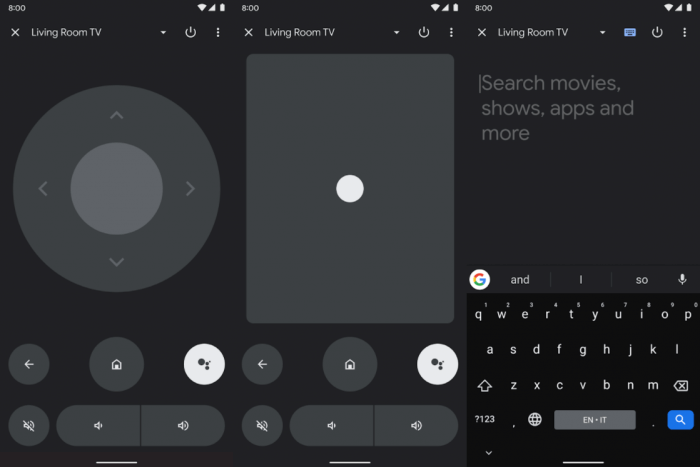
Приложение Android TV Remote Control от Google может быть использовано для контроля любого устройства, находящегося в той же Wi-Fi-сети, что и смартфон. Если телевизор со Smart TV подключен к интернету проводом, что зачастую рекомендуется для более плавного воспроизведения видео, тогда связь можно установить через Bluetooth.
Доступно всего два способа управления — джойстиком и сенсорной панелью. Вы также можете управлять с помощью голоса, нажав на значок микрофона, но для этого телевизор должен поддерживать голосовое управление.
SURE Universal
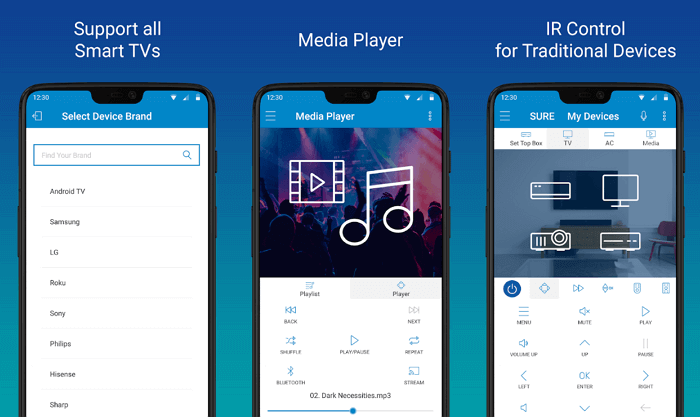
SURE Universal использует инфракрасный порт для управления телевизорами, кабельным телевидением и даже кондиционерами. В общей сложности поддерживается более 1 миллиона устройств. Есть поддержка Wi-Fi и Bluetooth для управления Smart TV. Легко интегрируется с различными технологиями умного дома — RF, Z-wave, ZigBee. Кроме того, с помощью SURE Universal вы сможете воспроизводить фотографии и видео с телефона на Smart TV.
Имейте в виду, что при установке, приложение запрашивает личные данные для оплаты платной версии без рекламы, доступ к файловой системе для воспроизведения с телефона на Smart TV, а также к микрофону для голосовых команд.
Mi Remote
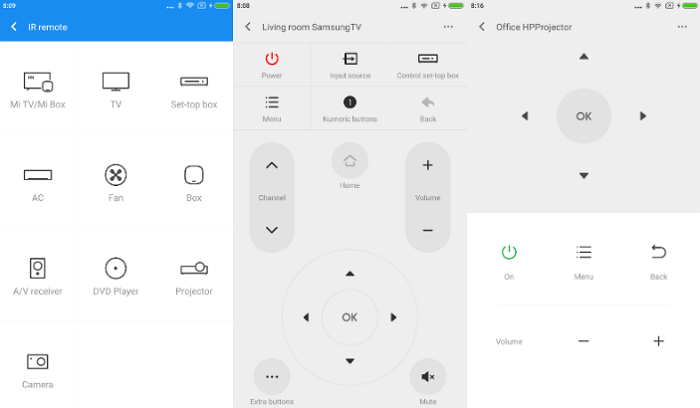
Вам не нужен телефон от Xiaomi, чтобы воспользоваться преимуществами приложения Mi Remote. Mi Remote будет работать практически с любым телефоном со встроенным ИК-портом, будь то Samsung, HTC или Huawei. При первом запуске приложения оно автоматически покажет поддерживаемые устройства и поможет выполнить процесс установки.
Вы даже можете использовать Mi Remote в качестве пульта дистанционного управления для Smart TV, которые принимают команды по Wi-Fi. Расширить стандартные возможности можно с помощью дополнения Peel Mi Remote, которое добавит путеводитель по телепрограммам и персональные рекомендации.
Если вы используете смартфон от Xiaomi, то сможете связать различные пульты с определенным местоположением, чтобы они автоматически отображались на экране блокировки в зависимости от того, находитесь вы, например, дома или в офисе.
Peel Smart Remote
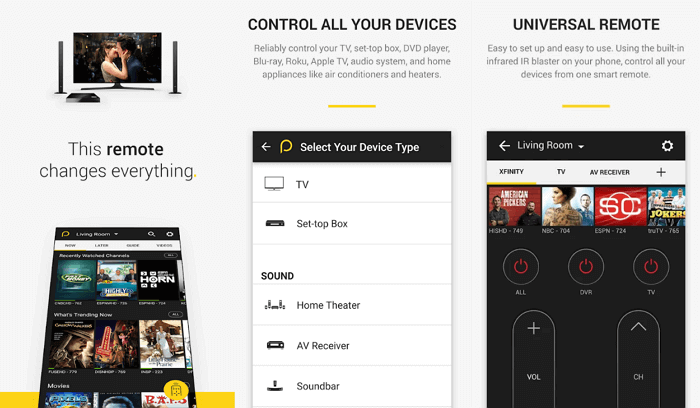
Peel Smart Remote — это настолько мощное приложение, что им можно управлять не только телевизором на Android TV или Apple TV, но и другой бытовой техникой. Кроме этого, Peel будет составлять для вас индивидуальную программу телепередач на основе ваших просмотров. Чем больше передач вы посмотрите с помощью Peel, тем лучше будут рекомендации.
Неважно, где вы живете и каким телевизором пользуетесь — вы легко сможете настроить напоминание, чтобы не пропустить любимую передачу. К сожалению, с недавнего времени приложение на эксклюзивной основе доступно только в Samsung Galaxy Store, но вы всегда можете попробовать найти и установить APK файл.
Unified TV
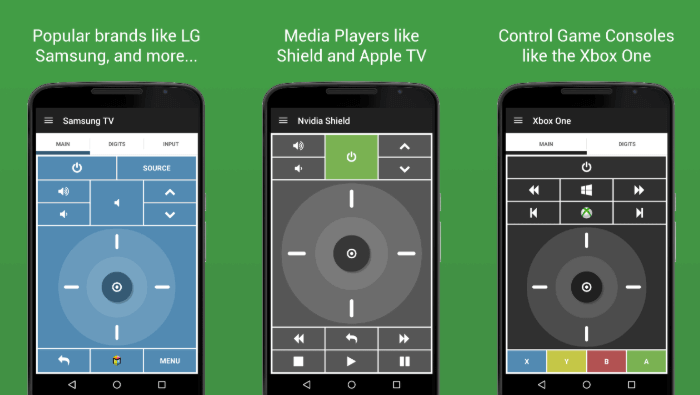
Unified TV — это платное приложение, которое можно использовать в качестве пульта для телевизора, игровой консоли (Xbox One, Nvidia Shield и PlayStation 4), компьютера и проектора. Стоит отметить, что в нем используется другой подход в работе по сравнению с другими приложениями из обзора.
Во-первых, оно работает только через ИК-порт. Это означает, что вам понадобится один из нескольких телефонов Samsung, LG или HTC. Во-вторых, разработчик вручную создал профили для более чем 80 телевизоров. Все это избавляет от необходимости выяснять, какие команды поддерживаются вашим телевизором и создавать отдельные профили для каждого из них. Есть поддержка виджетов, NFC, доступна интеграция с Tasker.
Yatse
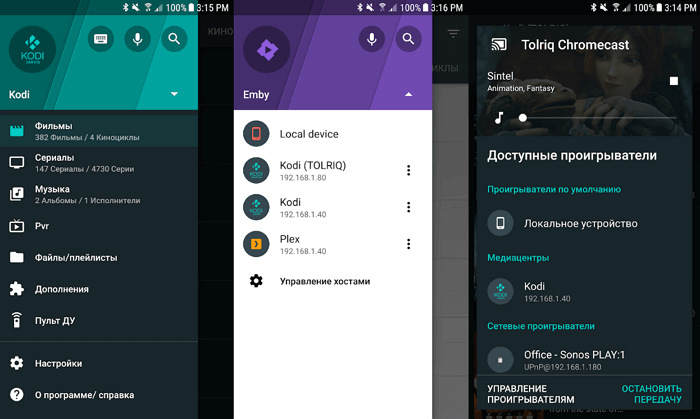
Yates — самое популярное приложение для управления XBMC и Kodi. Поддерживается потоковая передача с Plex, Emby, UPnP, AirPlay, Chromecast и Smart TV. Есть виджеты для быстрого доступа к управлению и интеграция с Tasker. Для сохранения настроек использует резервное копирование в облачное хранилище.
Из основных функций можно отметить кнопки управления на экране блокировки, быстрый поиск с помощью сортировки, фильтрации и глобального поиска. Есть поддержка Wake on Lan (WOL). Для дистанционного запуска Kodi можно использовать SMS или звонки. Вы также можете отправить любое видео с YouTube на Kodi.
IR Universal TV Remote
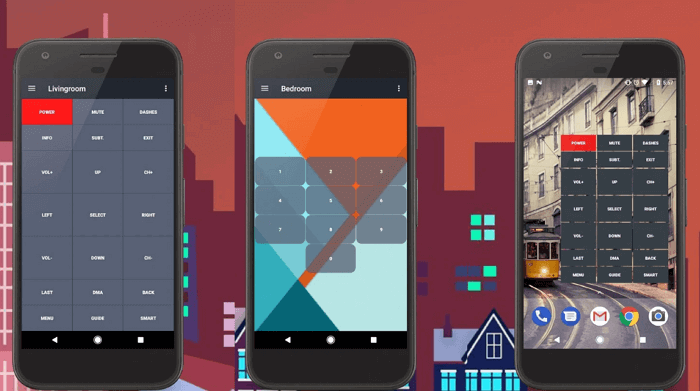
IR Universal TV Remote — этот пульт который работает как через инфракрасный порт, так и через Wi-Fi, с возможностью прямого подключения при вводе IP-адреса Smart TV. Возможно чтение инфракрасных кодов с других гаджетов, но скорее всего, это не понадобится, т.к. в приложении уже содержится большая база данных с кодами большинства устройств.
После его установки вы сможете редактировать почти каждый элемент пульта: изменить цвет панели, расположение, прозрачность и текст на кнопках. Для быстрой смены канала на Smart TV и уровня громкости — доступно два виджета. Для отправки команд сразу на несколько устройств одним нажатием кнопки можно использовать макросы. Например, при включении телевизора автоматически выключить свет в комнате. Если вы смотрите телевизор с DTV-антенной, то будет показано наилучшее направление для нее.
Anymote (закрыто)

Anymote — этот умный пульт работает как с IR, так и через Wi-Fi. Но стоит отметить, что он не совместимо со смартфонами Huawei и Sony, из LG поддерживаются только G3 и G4, а из Samsung с S4 по S6 (но не с S7 из-за аппаратных ограничений).
Если ваш телефон подходит, то вы сможете создавать макросы для выполнения нескольких команд в одно касание, использовать автоматизированные задачи, в том числе с помощью интеграции с утилитой Tasker и голосовыми командами Google Now. Есть плавающий виджет для доступа к управлению даже во время использования других приложений.
Функция AIR Gestures позволяет переключать каналы, просто проведя рукой над телефоном, или отрегулировать уровень громкости (вверх и вниз). Anymote также может автоматически приглушать звук телевизора когда вам кто-то звонит.
Возможности индивидуальной настройки довольно широкие: вы сможете настраивать кнопки, изменять цвета, расположение, текст и значки. Платная версия позволит добавлять неограниченное количество пультов и производить резервное копирование настроек.
Оказывается, можно превратить смартфон в ТВ-пульт, чтобы переключать каналы. Для этого используется ИК порт или беспроводное подключение. Рассмотрим, как управлять телевизором с телефона без ИК порта.
Содержание
- Что нужно для подключения
- Особенности
- Как управлять телевизором с телефона через WiFi
- Приложение для телевизора Samsung
- Приложение для LG
- Особенности
- Программа для Sony
- Philips TV Remote
- Как управлять любым телевизором с телефона — универсальные решения
- TV Remote
- Как управлять телевизором с телефона без WiFi
- Телефон со встроенным ИК портом
- SURE Universal Remote
- Вместо вывода
Что нужно для подключения
Для связи используются технологии:
- Wi-Fi. Основной способ. Smart TV телевизоры поддерживают беспроводное подключение;
- Bluetooth;
- ИК-порт.
Особенности
Смартфон изменяет работу ТВ при помощи специализированного ПО. Их разрабатывают крупные производители брендов ТВ. Существуют и универсальные решения. Скачайте и установите их в Play Market. Беспроводное и Bluetooth соединение подходит владельцам SmartTV. При подключении к старому телевизору используйте ИК порт.
Как управлять телевизором с телефона через WiFi
При подключении к «умному» ТВ используйте смартфон любой марки в качестве пульта.
Для управления со смартфона выполните такие действия:
- Проверьте чтобы устройства находились в одной сети;
- Скачайте и установите утилиту на смартфон. Запустите ее, выберите ТВ, следуйте инструкции в программе.
Смартфоны под управлением Android предоставляют дополнительные функции. Просмотр мультимедийных файлов, видео и фото. Прослушивание музыки на ТВ, подключенному к смартфону.
Приложение для телевизора Samsung
Скачайте приложение-пульт Samsung Smart View. Позволяет управлять телевизором без пульта с телефона. Работает со Smart TV моделями по Wi-Fi.
Телефон и ТВ должны находиться в одной сети.
Интерфейс напоминает пульт от телевизора. Для работы сделайте такие действия:
- Запустите приложение на телефоне;
- Отобразятся доступные для подключения ТВ. Выберите устройство.

- На экране ТВ появится код, который пропишите на смартфоне.
 Появятся возможности дистанционного управления и передача медиа контента с устройства на ТВ.
Появятся возможности дистанционного управления и передача медиа контента с устройства на ТВ.
Приложение для LG
Скачайте приложение LG TV Remote. Запустите на смартфоне, выберите:
Приложение обнаружит ТВ. На экране отобразится код. Пропишите его в приложении.
Особенности
Прямое управление. Движение пальцем по экрану смартфона работает как курсор мышки на ТВ. Выводятся файлы на экран со смартфона.
Программа для Sony
Называется утилита TV Side View. Особенность — ТВ обнаруживается в автоматическом режиме в радиусе связи смартфона, после ввода кода с экрана ТВ.
Работать с утилитой Sony Video and TV SideView можно как с Android, так и с iOS
Philips TV Remote
Особенность заключается в переключении каналов, регулировки громкости, просмотра меню телевизора, без прерывания трансляции.
Проверьте совместимость приложения с телевизором на сайте онлайн поддержки.
 Как управлять любым телевизором с телефона — универсальные решения
Как управлять любым телевизором с телефона — универсальные решения
Скачайте Universal TV Remote Control.
Работает через Wi-Fi и инфракрасный датчик. Используйте старых моделей телевизоров.
Особенности:
- Просмотр мультимедийных файлов, расположенных в телефоне, на экране ТВ;
- Голосовой поиск;
- Запуск приложений.

TV Remote
Особенность — удобный интерфейс, мгновенная синхронизация с ТВ. Работает со старыми моделями телевизоров. Скачайте утилиту по адресу: https://play.google.com/store/apps/details?id=com.tcl.tvremote.
Приложение работает через WiFi и ИК датчик.
Как управлять телевизором с телефона без WiFi
ИК-датчик не дает такой мобильности как беспроводное подключение. Управление происходит на расстоянии до пяти метров. Дальность зависит от качества сенсора на ТВ и смартфоне.
Телефон со встроенным ИК портом
Устройства оснащены надстройкой в ОС. На некоторых моделях разработчиками добавлен софт для управления ИК-портом. Рассмотрим, как управлять старым телевизором с телефона без WiFi.
Компания Xiaomi предложила интересное решение. Ее продукция оснащена встроенным ИК-портом. Поэтому появилась возможность управлять старыми телевизорами без беспроводного подключения. Система содержит предустановленное приложение «MI Пульт». Рассмотрим, как происходит управление. Откройте программу, далее:
Выберите устройство:
Следуйте подсказкам, чтобы система подобрала способ управления.
Используйте устройство как пульт.
Если в базе приложения нет модели нужного ТВ, используйте альтернативный софт. Скачайте его с Google Play.
SURE Universal Remote
Скачайте утилиту по адресу: https://play.google.com/store/apps/details?id=com.tekoia.sure.activities. Нажмите «Добавить». Выберите тип подключения:
Далее:
Протестируйте работу.
Вместо вывода
Мы рассмотрели, как можно управлять телевизором с телефона. Смартфон может заменить пуль от ТВ. Для этого установите специальное приложение. Сложности с подключением возникают с ТВ, разработанными малоизвестными брендами. Тогда установите утилиту TV Remote. С моделями Samsung, Sony или LG трудностей с подключением не возникает.
Пульт дистанционного управления раньше считался незаменимым девайсом, ведь только с его помощью можно было переключать каналы и пользоваться телевизором на удаленном расстоянии. Теперь устройство постепенно вытесняют обычные смартфоны, ведь на них можно установить утилиту, позволяющую управляться с техникой без использования дополнительных приспособлений.
Стоит рассмотреть рейтинг лучших программ, на мгновение превращающих телефон в настоящий пульт управления телевизором.
Содержание
- Как установить пульт на телефон для телевизора — ТОП приложений
- Как настроить пульт на телефоне
- Как управлять телевизором с телефона
- Если не работает
Как установить пульт на телефон для телевизора — ТОП приложений
| Наименование | Описание | Рейтинг |
| Mi Remote Controller | Самое удобное и популярное приложение, которое идеально работает с большинством моделей телевизоров. Для управления телевизором требуется ИК-порт, это единственное требование к используемому виду устройства. | ★★★★★ |
| AnyMote Universal Remote | Программа, главной особенностью которой является возможность голосового управления. Можно использовать для других видов техники, помимо телевизора. | ★★★★★ |
| Пульт для любого телевизора | Популярное приложение с простым и однозначным названием. Используется для всех популярных марок техники. Имеет простой и удобный интерфейс. | ★★★★★ |
| Android TV Remote Control | Утилита, которая работает даже с редкими моделями телевизоров. Перед началом использования необходимо проверить совместимость приложения с устройством. | ★★★★★ |
| SURE Universal Remote | Универсальная программа, которая подходит для управления любой техникой в доме, включая телевизоры. В качестве связующего источника используется Wi-Fi соединение. | ★★★★★ |
| Zaza Remote | Программа, которая подходит для всех популярных брендов техники. Для использования требуется только наличие ИК-порта. | ★★★★★ |
Чтобы более точно подобрать программу для управления телевизором, стоит рассмотреть их подробнее. У каждой утилиты имеется ряд особенностей, преимуществ и недостатков. Поэтому даже самая востребованная программа может оказаться неподходящей в конкретном случае.
Mi Remote controller
Наиболее известная и востребованная утилита, когда речь заходит о дистанционном управлении техникой. Это фирменная разработка от Xiaomi, которая получила широкое одобрение публики.
На смартфонах данного бренда Mi Remote зачастую идет в числе предустановленных приложений, но его также можно скачать на девайсы других производителей.
Универсальный пульт легко подключается к устройству, обладает простым и эргономичным интерфейсом. Разобраться в программе может даже новичок, не обладающий опытом использования подобных утилит.
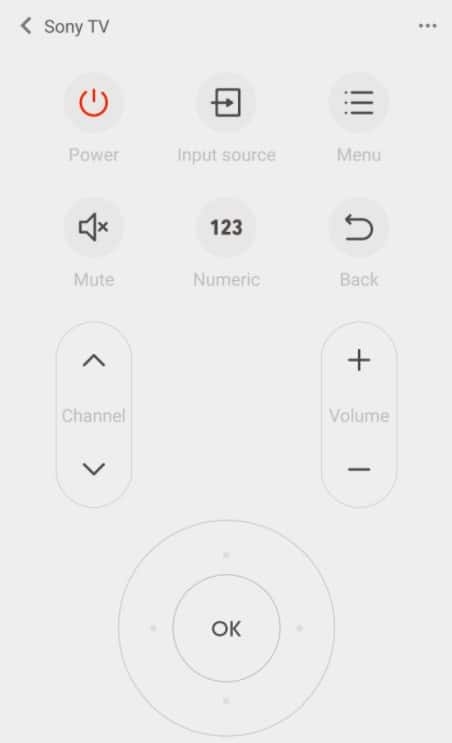
Интерфейс полностью на русском языке
Работает на большинстве моделей смартфонов, без ограничений
Легко настроить подключение к телевизору
Универсальное приложение, подходит для многих производителей техники
Для использования требуется наличие ИК-порта
После обновления приложения могут появляться сбои в работе
Иногда подключение бывает нестабильным
AnyMote Universal Remote
Многофункциональная утилита, подходящая для большинства моделей телевизоров. Имеет возможность голосового управления техникой, может также подключаться к игровым приставкам, камерам, компьютерам.
Существует две версии приложения: платная и бесплатная. В бесплатной формате можно использовать практически все возможности утилиты, платная обладает дополнительными бонусами, например резервным копированием или возможностью сохранять неограниченное количество пультов.
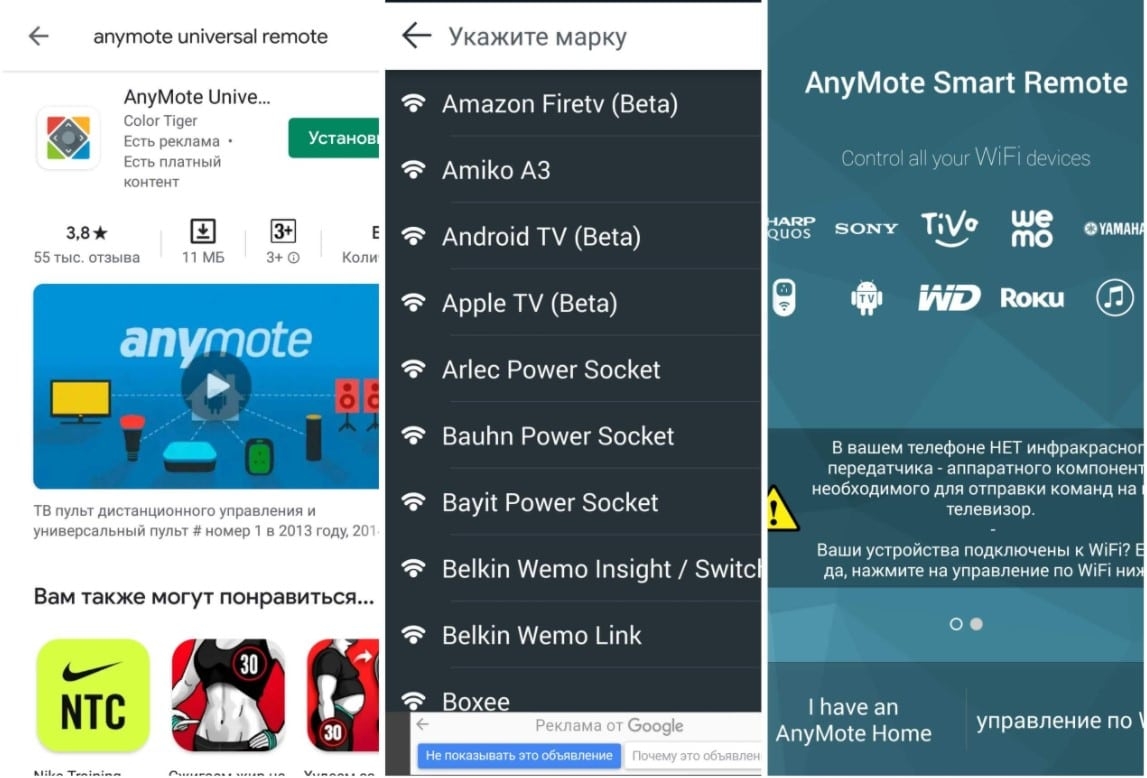
Можно использовать как ИК-порт, так и Wi-Fi подключение
Обширный выбор устройств для подключения (более 90000)
Возможно подключение даже к старым моделям телевизоров
Программу можно установить как на смартфоны базы Android, так и на iPhone
В бесплатной версии программы можно использовать максимум один пульт
Приложение не поддерживается на устройствах брендов Sony, Huawei, Vizio
Пульт для любого телевизора
Программа, которая сразу запоминается благодаря своему названию. Работает со всеми наиболее распространенными производителями техники. Для подключения требуется наличие ИК-порта. Приложение полностью на русском языке, интерфейс простой и интуитивно понятный.
«Пульт для любого телевизора» обладает стабильным подключением, без помех и ошибок.
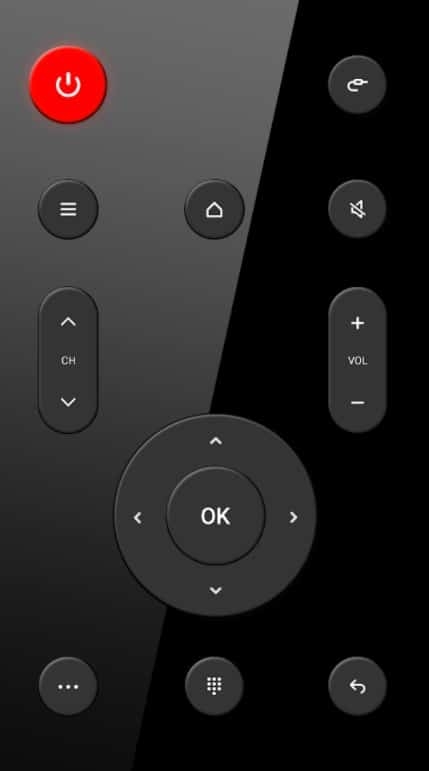
Настройка подключения простая и легкая
Стабильно работает на большинстве моделей смартфонов
Не требуется обязательное подключение к интернету
Для нескольких телевизоров можно настроить разные пульты
Большое количество встроенной рекламы
Не подходит для некоторых моделей ТВ, необходимо тестировать перед использованием
Android TV Remote Control
Приложение, которое можно использовать со смартфона или планшета. Подключается к большинству моделей телевизоров, в том числе малоизвестных. Пользователи отмечают наличие достаточно «сырого» интерфейса с неудобным расположением клавиш, но к подобному нюансу можно легко приспособиться.
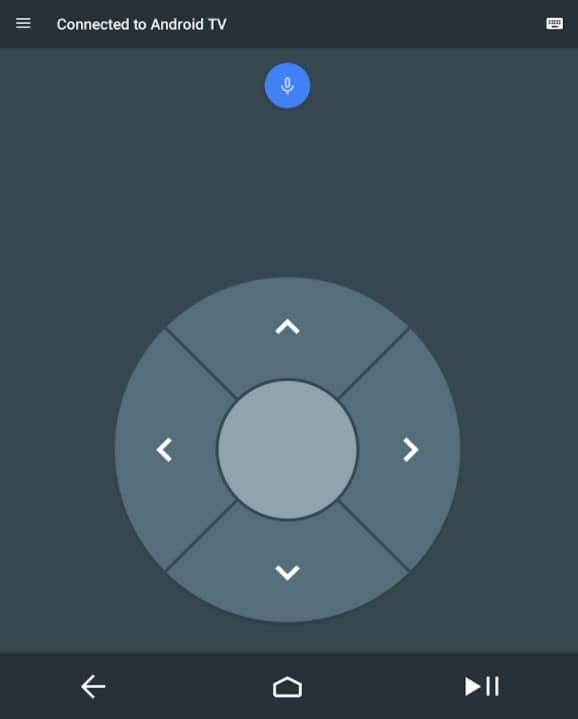
Имеется голосовое управление
С помощью сенсорной клавиатуры можно быстро пользоваться поиском
Подходит для всех телевизоров на Android TV
С помощью утилиты удобно играть в игры на смартфонах Андроид
Несовместимость с устройствами Sony
Требуется доступ к геолокации, без предоставления доступа программа не работает
SURE Universal Remote
Универсальное приложение, позволяющее управлять любой техникой в доме. Может работать с большинством видов телевизоров. Для подключения используется Wi-Fi соединение, но можно также подключаться через ИК-порт (например, на старых моделях телевизоров).
Следует учитывать, что после обновлений иногда бывают нестабильные периоды работы.
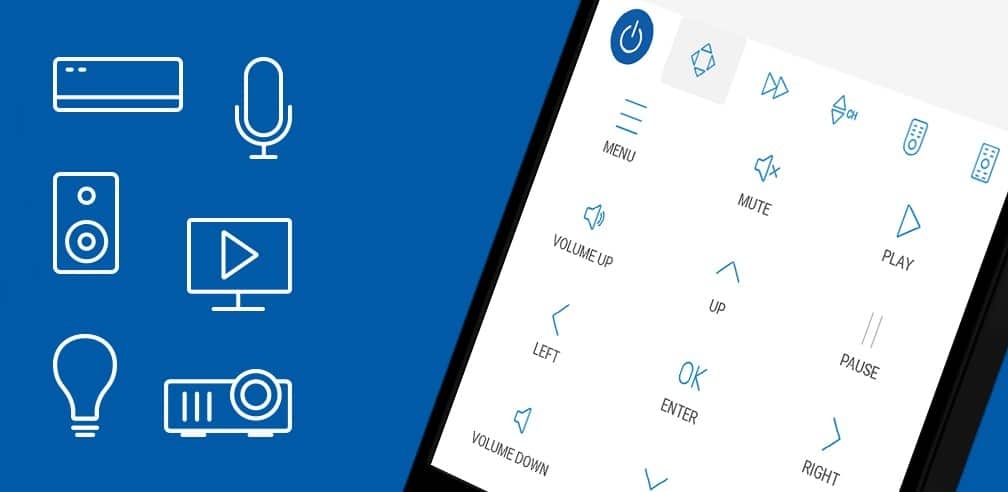
Подходит для старых моделей телевизоров
Удобный интерфейс
Имеется поддержка Wi-Fi и ИК-порта
Приложение поддерживается Apple TV и Android TV
При подключении могут возникать сбои и ошибки
Не работает с устройствами Telefunken
Обновления утилиты часто содержат ошибки
ZaZa Remote
Практичная утилита, работающая со многими популярными брендами. Чтобы подключиться, достаточно наличие ИК-порта. Помимо телевизора, можно также создать отдельные пульты для других видов техники: вентилятора, камеры, проектора, компьютера.
ZaZa Remote обладает удобным и понятным интерфейсом, легко пользоваться.
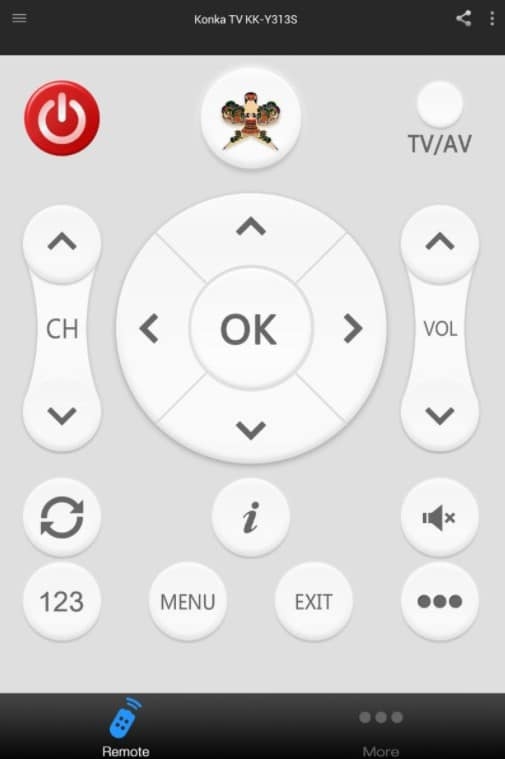
Простое и быстрое подключение к технике
В базе программы имеется более 300 тысяч моделей различных устройств
Можно использовать неограниченное количество пультов
Не требуется обязательное подключение к интернету
Иногда возникают сбои в подключении
Как настроить пульт на телефоне
Прежде, чем начать использовать программу для дистанционного управления телевизором, необходимо настроить утилиту. Данный процесс состоит из двух этапов, выполнить все действия достаточно просто.
Нужно будет следовать определенной инструкции:
- Потребуется взять пульт дистанционного управления от приставки и кликнуть на кнопку «Set».
- Затем необходимо перейти в раздел «Системные настройки» и выбрать пункт «Дистанционное управление».
- Откроется специальное окошко, в нем нужно выбрать «Использовать дистанционное управление» и поменять флажок на «ON».
- Далее появится поле для введения наименования устройства, можно ввести любое название.
- В пункте «Пароль» потребуется ввести любое числовое значение и нажать «ОК».
После перечисленных действий телевизор будет готов к подключению с помощью дополнительного программного обеспечения.
Следующие этапы будут выглядеть так:
- В PlayMarket необходимо выбрать и скачать подходящее приложение для дистанционного управления техникой.
- Сразу после установки программы нужно открыть ее, зайти в настройки и выбрать «Активировать ИК-порт», после нажать «ОК».
- Если выбранная программа поддерживает Wi-Fi подключение, то вместо ИК-порта можно выбрать альтернативный вариант.
- После этого начнется процесс обнаружения устройств, потребуется поставить галочку возле телевизора с ранее придуманным названием.
- Затем приложение запросит введение пароля для успешного подключения.
Как только пароль будет введен, можно начинать пользоваться пультом.
Как управлять телевизором с телефона
Чтобы управлять телевизором с телефона, достаточно найти подходящую программу. Обязательно следует проверить утилиту на совместимость с имеющейся моделью техники. Даже универсальные приложения порой не подходят для конкретных устройств.
Утилиты для управления техникой обладают понятным интерфейсом, который схож с расположением кнопок на обычных пультах. Благодаря этому, можно интуитивно разобраться в управлении и настроить программу под свои требования.
Если не работает
Есть ряд причин, из-за которых управление телевизором с телефона становится невозможным. Основные из них:
- Ошибки в работе смартфона. Для их исправления в большинстве случаев достаточно перезагрузить девайс.
- Ошибка в работе приложения, вероятно, была установлена сырая версия утилиты. Необходимо перезагрузить приложение или переустановить его. Если пользователь уверен, что проблема именно в программе, то стоит найти более подходящий вариант.
- Неправильно выставленные настройки. Необходимо проверить настройки самого телевизора, а также параметры приложения.
- Нет подключения к интернету. Проблема возникает у тех программ, которым требуется регулярное подключение к сети. Если пользователь подключается через Wi-Fi, стоит проверить стабильность работы интернета.
Также вполне вероятно, что выбранная программа не совместима с имеющейся моделью телевизора. Проблема решается установкой другого приложения.

Вячеслав
Несколько лет работал в салонах сотовой связи двух крупных операторов. Хорошо разбираюсь в тарифах и вижу все подводные камни. Люблю гаджеты, особенно на Android.
Задать вопрос
Можно ли пользоваться программами для дистанционного управления ТВ с девайсов от Apple?

Да, есть ряд программ, в которых имеется поддержка как iPhone, так и Android. При выборе утилиты вам необходимо внимательно читать описание.
Что делать, если все возможные ошибки были устранены, но программа по-прежнему не подключается к телевизору?

Такая ситуация может возникнуть в двух случаях: выбранное приложение несовместимо с моделью телевизора или телевизор слишком устаревший. Во втором случае, устройство просто не поддерживает функцию подключения с помощью сторонних программ.
Безопасно ли использовать программы для дистанционного управления телевизором?

Да, ведь подобный вариант использования ТВ уже предусмотрен в большинстве моделей устройств. Программы не влияют на работоспособность техники и никак не меняют внутренние параметры.

Содержание
- Как сделать из телефона пульт?
- Как подключить телефон к телевизору?
- Как управлять?
Современные телевизоры имеют огромный набор полезных и интересных функций, особенно если в вашем устройстве имеется платформа SmartTV. Однако пользоваться ими не всегда удобно из-за пульта дистанционного управления, дизайну которого часто уделяется минимум внимания. Эту ситуацию можно исправить, если использовать свой смартфон в качестве пульта. В сегодняшней статье мы рассмотрим, как управлять телевизором Samsung при помощи телефона.

Как сделать из телефона пульт?
Очень много современных телевизоров поддерживают технологию SmartTV и оснащаются Wi-Fi модулем. Именно через это подключение и будет происходить управление телевизором. Важным условием для работы этих 2 устройств является подключение к одному маршрутизатору, поэтому не стоит переживать за то, что сосед будет «щелкать» ваши каналы. Для корректной работы телефона в качестве пульта дистанционного управления потребуется выполнить следующие условия.
- Ваш смартфон должен иметь операционную систему Android 5 и новее. В противном случае будет довольно проблематично установить новые приложения для беспроводного контроля.
- Телевизор должен поддерживать Wi-Fi соединения, а если ваше устройство имеет инфракрасный порт, то можно обойтись без Wi-Fi.
- На вашем телефоне должно быть установлено специальное приложение. Эта программа может быть специально разработана производителем для техники Samsung, либо можно скачать любую из интернета.
Соблюдая эти несложные условия, вы обеспечите быстрое и беспроблемное подключение.
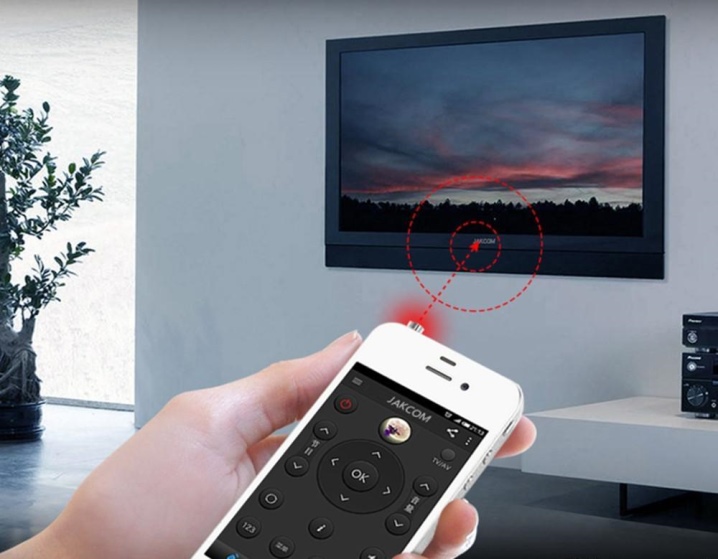
Как подключить телефон к телевизору?
Чтобы обеспечить стабильную работу телефона в качестве пульта дистанционного управления для телевизора, потребуется установить специальное приложение на свое мобильное устройство. Некоторые крупные производители телевизоров выпускают свои приложения для этой цели, которые распространяются бесплатно. Если для вашего телевизора найти нужную программу не удалось, то всегда можно воспользоваться универсальными приложениями, которые работают с большинством телевизоров. Рассмотрим самые популярные из них.
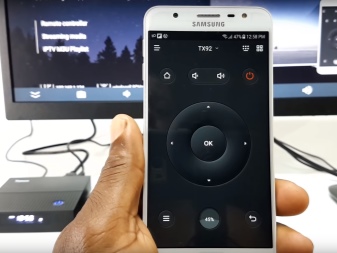
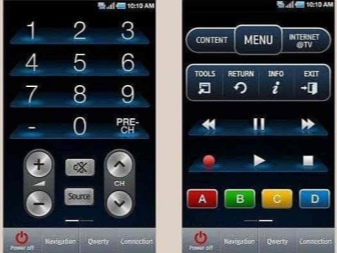
Samsung TV Remote
Из названия можно понять, что эта программа будет работать только с телевизорами данной марки. При помощи нее управлять устройством южнокорейского производителя просто не получится. Для того, чтобы начать работу, скачайте и установите это приложение. Оно доступно не только для операционных систем Android, но и для IOS, что позволяет этой программе работать на IPhone.
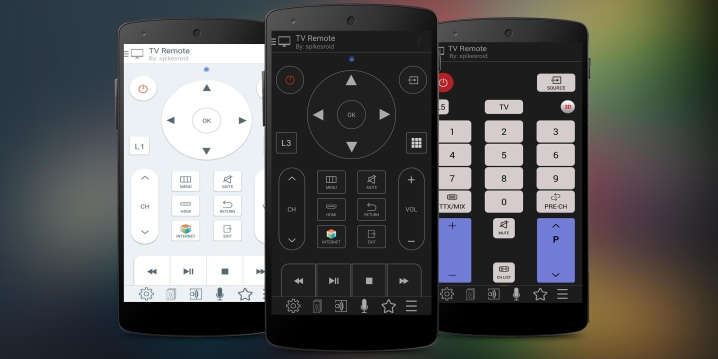
Во время первого запуска потребуется «Разрешить» доступ ко всем необходимым функциям для работы приложения. Далее запустите ваш телевизор и подключите его к роутеру.
Теперь, следуя инструкции, выполните синхронизацию. После этого приложение готово к работе.
Число скачиваний этого приложения превысило отметку в 10000000. Отметим главные особенности этой программы и посмотрим, за что же она полюбилась пользователям:
- через нее можно просматривать видео и слушать музыку, которая хранится на телефоне;
- возможность потокового воспроизведения списка отмеченных файлов (можно выбрать несколько видео файлов, которые будут воспроизводиться в заданном порядке);
- имеется возможность трансляции с экрана телефона сразу на телевизор;
- имеется функция «спящий режим», в определенное время телевизор выключится.

TV SideView
Это универсальная программа для управления большинством современных моделей телевизоров. После установки и запуска описываемое приложение готово к работе. Стоит отметить удобство расположения кнопок переключения каналов, что позволяет, не вызывая дополнительного меню, сразу переключать каналы. Это приложение почти не имеет дополнительных настроек. Хорошо это или плохо, каждый из пользователей решит сам. Стоит отметить набор софта:
- приложение имеет полностью русифицированный интерфейс;
- удобное и понятное управление;
- быстрая синхронизация с телевизором;
- программа полностью бесплатная.
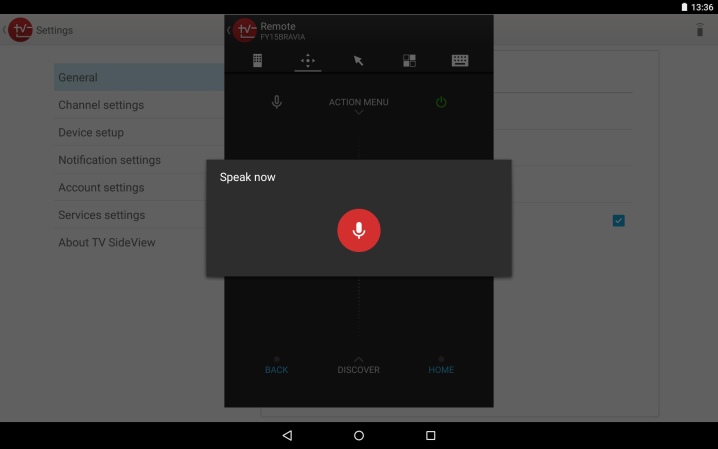
TV Assistant
Универсальная программа для работы с телевизором. При первом запуске приложение предлагает ознакомиться со всеми имеющимися функциями. Если вы не имеете желания читать инструкцию, то для этого можно нажать кнопку «Пропустить». После этого переходим в раздел «Дистанционное управление» и начинаем синхронизацию с телевизором. Этот процесс происходит очень быстро, о его окончании свидетельствует надпись на экране. В описываемом приложении пульт управления реализован очень грамотно, клавиши управления имеют хорошую компоновку и расположение. Интерфейс выглядит немного старомодным, но это можно отнести к плюсам оформления. Остальными преимуществами приложения можно считать:
- возможность работы на всех версиях Android;
- приложение полностью русифицировано;
- реклама отсутствует;
- эта программа абсолютно бесплатная;
- имеется возможность обмена файлами;
- имеется возможность подключения при помощи QR-кода, если телевизор имеет поддержку Smart Connect.
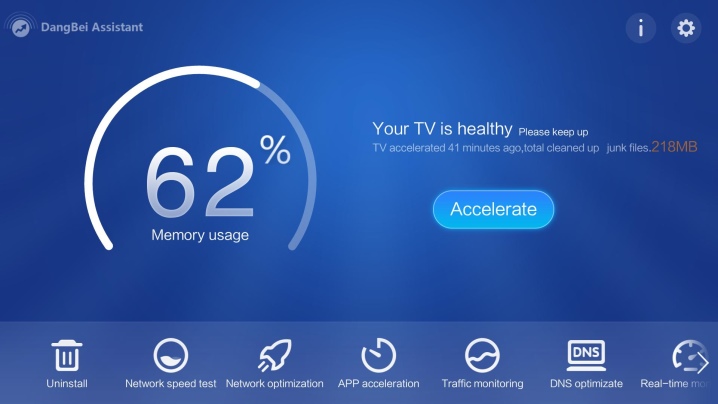
TV Remote
По словам разработчиков, это приложение может работать абсолютно со всеми телевизорами. После успешного скачивания и установки запустим софт и настроим пульт. Теперь нужно зайти в раздел «Выберите телевизор» – появится меню, в котором нужно выбрать вашу модель телевизора.
Список моделей, с которыми может работать эта программа, большой. Для удобства можно воспользоваться поиском.
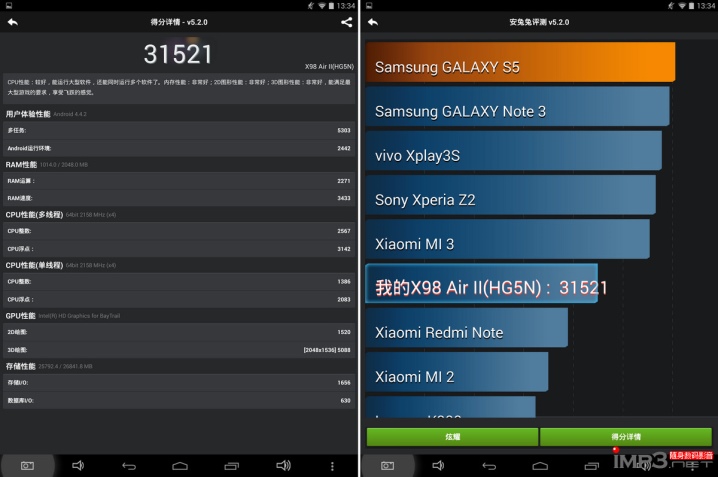
После синхронизации с телевизором можно приступать к управлению. Переключать каналы можно 2-мя способами: возможно набрать номер канала, а можно переключать их последовательно. Отметим основные преимущества описываемой программы:
- приложение полностью на русском языке;
- огромный выбор моделей телевизоров, с которыми синхронизируется это приложение;
- можно добавить выбранное устройство в избранное;
- подключение происходит очень быстро.
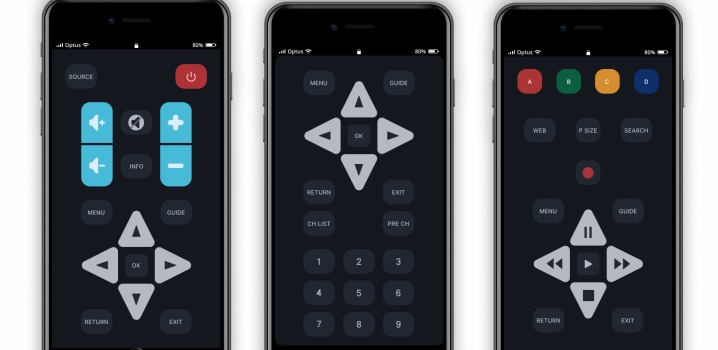
Android TV Remote Control
Эта программа предназначена работать с Android TV. Перед началом работы с данным приложением убедитесь в том, что у вас включен Wi-Fi, это поможет избежать непредвиденных неполадок. Во время первого пуска потребуется согласиться с политикой конфиденциальности и выполнить необходимые требования. После этого из списка устройств выберите свой телевизор и произведете синхронизацию. Положительными моментами у этой программы можно отметить:
- она полностью бесплатна;
- имеется русский язык;
- удобное и простое управление;
- имеется поддержка от Google.

ZaZa Remote
Весьма обширная программа, позволяющая управлять не только телевизором, но и другой бытовой техникой, которая имеет Wi-Fi соединение. Стоит отметить, что меню имеет только частичную русификацию, но при этом разобраться в функциональных возможностях не составит никакого труда – все просто и очевидно. После скачивания и установки происходит первый запуск. В это время проходит небольшая интерактивная инструкция, после которой нужно нажать на кнопку Go Now.
Далее в нижней части экрана появится маленькое меню, в котором нужно нажать на «Я знаю». После этого вам останется предоставить программе доступ к местоположению. Теперь приложение полностью готово к работе. Для того, чтобы добавить пульт, потребуется нажать на соответствующую кнопку и выбрать необходимое устройство и его модель. К основным преимуществам данной программы можно отнести:
- бесплатный доступ;
- поддержка всех версий Android;
- понятное и удобное оформление;
- наличие большого количества поддерживаемых устройств в базе данных;
- быстрая синхронизация с телевизором.
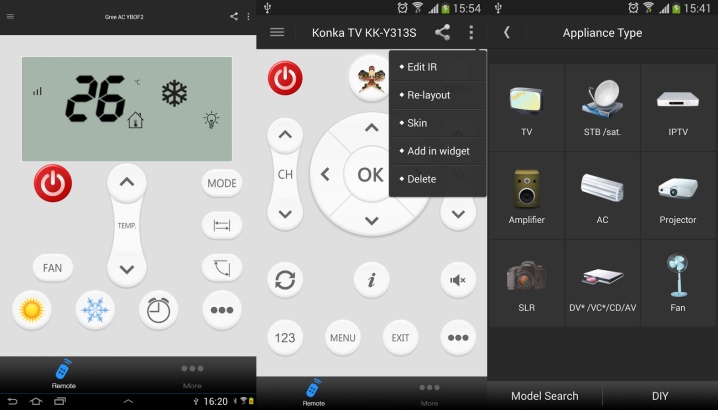
Как управлять?
После того, как вы установили и произвели синхронизацию телефона с компьютером, можно пробовать управление телевизором на вашем смартфоне. В этом нет ничего сложного, и обозначения всех кнопок точно такие же, как и на обычном пульте дистанционного управления. Прибавление звука и переключение каналов выполнено в похожем стиле. В целом управление телефоном вместо пульта по своему функциональному набору мало чем отличается от управления простой «дистанционкой». Это может быть решением проблемы поломки родного пульта или его потери. Но чего-то необычного от такого способа управления ждать не приходится.
О том, как управлять устройствами со смартфона, смотрите далее.
